使用vue学习three.js之渲染后期处理-简单的后期处理通道FilmPass(类似电视效果)DotScreenPass(将场景输出成点集)GlitchPass(电磁风暴效果)
Posted 点燃火柴
tags:
篇首语:本文由小常识网(cha138.com)小编为大家整理,主要介绍了使用vue学习three.js之渲染后期处理-简单的后期处理通道FilmPass(类似电视效果)DotScreenPass(将场景输出成点集)GlitchPass(电磁风暴效果)相关的知识,希望对你有一定的参考价值。
简单的后期处理通道FilmPass、DotScreenPass、GlitchPass
1.demo效果
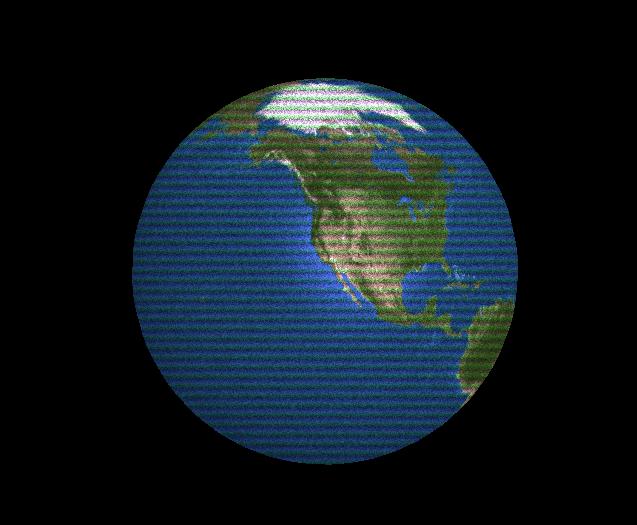
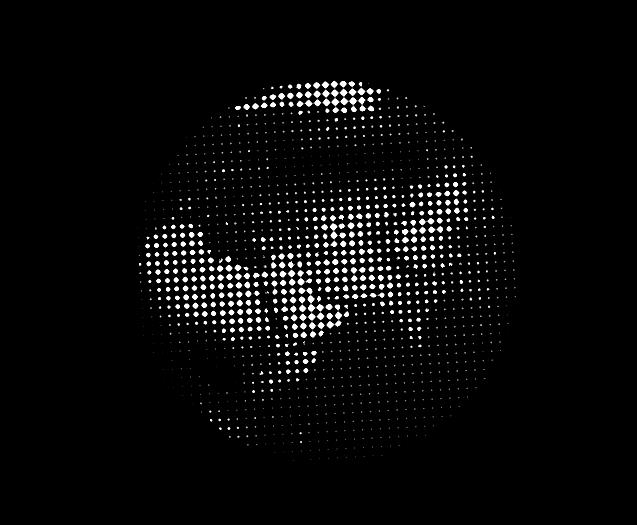
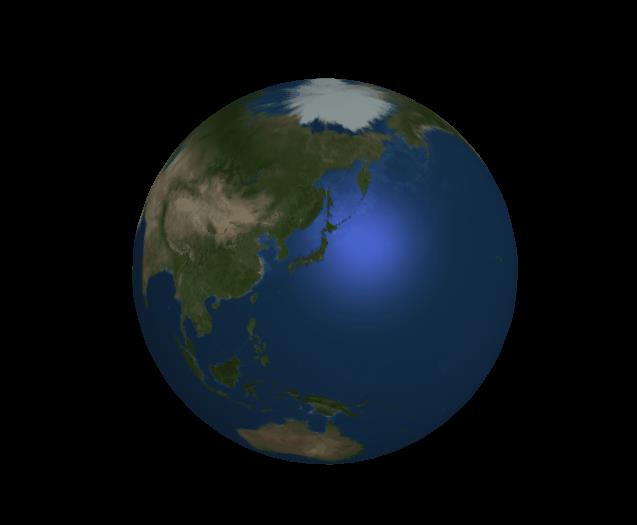
2. 重要知识点
2.1 认识后期处理
后期处理,其实就是原有的页面效果不能满足审美需求,通过一些技术手段以达到预期的效果,实现的过程就是后期处理。
在three.js中实现后期处理,需要经过以下几步
-
创建效果组合器
效果组合器是各种处理通道的入口,three.js提供了一个 EffectComposer 对象,使用它来创建一个效果组合器,从某种程度上说这个效果组合器是各种通道的容器,创建时需要一个渲染器的实例 -
添加通道
在后期处理过程中 renderPass 通道 必须要有,这个通道在指定的场景和相机的基础上渲染出一个新的场景,这里需要通过RenderPass对象创建一个通道实例,然后将它添加到效果组合器中;three.js 中提供了很多后期处理的通道,你可以直接来使用它们,只需要创建对应的通道,配置一些参数,将它们添加到效果组合器就可以了,这里特别说一下,three.js还提供了一个 ShaderPass 通道,它支持使用自定义的Shader创建高级的后期处理通道 -
更新通道
在render循环中,调用效果组合器的render函数,效果组合器会依次使用添加的处理通道来处理场景将最终的结果输出
2.2 简单后期处理通道介绍
2.2.1 FilmPass通道介绍
FilmPass通道可以通过扫描线和失真模拟电视屏幕,FilmPass通道接收四个参数
- nIntensity 通过该属性可以控制屏幕的颗粒程度
- sIntensity 通过该属性控制屏幕上扫描线的显著程度
- sCount 通过该属性控制显示出来的扫描线的数量
- grayscale 该属性接收一个布尔值,指定是否将图像转换为灰度图
2.2.1 DotScreenPass通道介绍
DotScreenPass通道将场景输出成点集展示在屏幕上,它的配置属性如下
- center 该属性接收一个Vector2类型的向量,通过该属性可以微调点的偏移量
- angle 输出的点集是按某种方式对齐的,通过该属性可以改变这些点对齐的角度
- scale 通过该属性可以设置点的大小,值越小点越大
2.2.1 GlitchPass通道介绍
GlitchPass通道产生模拟电磁风暴效果,它只有一个参数配置
- goWild 该属性接收一个布尔值,指定是否持续产生电磁风暴效果
3. 实现要点
3.1 相关文件引入
这里首先要引入EffectComposer.js效果组合器,然后引入RenderPass.js处理通道,之后引入需要剩下的处理通道FilmPass.js、DotScreenPass.js和GlitchPass.js
import { EffectComposer } from 'three/examples/jsm/postprocessing/EffectComposer.js'
import { RenderPass } from 'three/examples/jsm/postprocessing/RenderPass.js'
import { FilmPass } from 'three/examples/jsm/postprocessing/FilmPass.js'
import { DotScreenPass } from 'three/examples/jsm/postprocessing/DotScreenPass.js'
import { GlitchPass } from 'three/examples/jsm/postprocessing/GlitchPass.js'
3.2 创建效果组合器并添加通道
createComposer() {
//使用场景和相机创建RenderPass通道
const renderPass = new RenderPass(this.scene, this.camera)
//创建FilmPass通道
this.filmPass = new FilmPass(0.8, 0.325, 256, false)
this.filmPass.renderToScreen = true
this.filmPass.enabled = false
//创建DotScreenPass通道
this.dotScreenPass = new DotScreenPass()
this.dotScreenPass.enabled = false
//创建GlitchPass通道
this.glitchPass = new GlitchPass(64)
this.glitchPass.enabled = false
//创建效果组合器
this.composer = new EffectComposer(this.renderer)
//将创建的通道添加到EffectComposer对象中
this.composer.addPass(renderPass)
this.composer.addPass(this.filmPass)
this.composer.addPass(this.dotScreenPass)
this.composer.addPass(this.glitchPass)
}
3.3 通道切换处理
这里主要为了实现,切换不同的通道时,场景中应用对应的后期处理通道,将页面中输入的参数传给要切换的通道
updateProperties() {
// 除了第一个renderPass外全部启用关闭
for (let i = 1; i < this.composer.passes.length; i++) {
this.composer.passes[i].enabled = false
}
switch (this.properties.passType) {
case 'filmPass': {
this.composer.passes[1].enabled = true
this.filmPass.uniforms.grayscale.value = this.properties.grayscale
this.filmPass.uniforms.nIntensity.value = this.properties.noiseIntensity.value
this.filmPass.uniforms.sIntensity.value = this.properties.scanlinesIntensity.value
this.filmPass.uniforms.sCount.value = this.properties.scanlinesCount.value
break
}
case 'dotScreenPass': {
this.composer.passes[2].enabled = true
this.dotScreenPass.uniforms.center.value.set(
this.properties.centerX.value,
this.properties.centerY.value
)
this.dotScreenPass.uniforms.angle.value = this.properties.angle.value
this.dotScreenPass.uniforms.scale.value = this.properties.scale.value
break
}
case 'glitchPass': {
this.composer.passes[3].enabled = true
this.glitchPass.goWild = this.properties.goWild
break
}
}
}
3.4 render中更新通道与效果组合器
这里需要注意下 更新效果组合器一定要在渲染器更新后,否则通道无法产生效果
render() {
const delta = this.clock.getDelta() // 获取自上次调用的时间差
this.orbitControls.update(delta) // 相机控制更新
if (this.properties.isRotate) {
this.earchMesh.rotation.y += 0.003
}
this.updateProperties()//通道切换与参数更新处理
this.renderer.render(this.scene, this.camera)
/********** 更新效果组合器一定要在渲染器更新后,否则通道无法产生效果************/
this.composer.render(delta) //效果组合器更新
requestAnimationFrame(this.render)
}
4. demo代码
<template>
<div>
<div id="container" />
<div class="controls-box">
<section>
<el-row>
<el-col :span="8" class="label-col">
<label>passType</label>
</el-col>
<el-col :span="16">
<el-select v-model="properties.passType" placeholder="请选择" @change="updateProperties">
<el-option v-for="item in selectOptions" :key="item.value" :label="item.label" :value="item.value" />
</el-select>
</el-col>
</el-row>
<el-row>
<el-checkbox v-model="properties.isRotate">
是否旋转
</el-checkbox>
</el-row>
<el-row v-if="properties.passType=='filmPass'">
<el-checkbox v-model="properties.grayscale">
grayscale
</el-checkbox>
</el-row>
<el-row v-if="properties.passType=='glitchPass'">
<el-checkbox v-model="properties.goWild">
goWild
</el-checkbox>
</el-row>
<el-row>
<div v-for="(item,key) in properties" :key="key">
<div v-if="item&&item.name!=undefined&&(item.type === properties.passType)">
<el-col :span="8">
<span class="vertice-span">{{ item.name }}</span>
</el-col>
<el-col :span="13">
<el-slider v-model="item.value" :min="item.min" :max="item.max" :step="item.step" :format-tooltip="formatTooltip" @change="updateProperties" />
</el-col>
<el-col :span="3">
<span class="vertice-span">{{ item.value }}</span>
</el-col>
</div>
</div>
</el-row>
</section>
</div>
</div>
</template>
<script>
import * as THREE from 'three'
import { OrbitControls } from 'three/examples/jsm/controls/OrbitControls.js'
import { EffectComposer } from 'three/examples/jsm/postprocessing/EffectComposer.js'
import { RenderPass } from 'three/examples/jsm/postprocessing/RenderPass.js'
import { FilmPass } from 'three/examples/jsm/postprocessing/FilmPass.js'
import { DotScreenPass } from 'three/examples/jsm/postprocessing/DotScreenPass.js'
import { GlitchPass } from 'three/examples/jsm/postprocessing/GlitchPass.js'
export default {
data() {
return {
selectOptions: [
{
value: 'none',
label: 'none'
},
{
value: 'filmPass',
label: 'filmPass'
},
{
value: 'dotScreenPass',
label: 'dotScreenPass'
},
{
value: 'glitchPass',
label: 'glitchPass'
}
],
properties: {
scanlinesIntensity: {
name: 'scanlinesIntensity',
type: 'filmPass',
value: 0.28,
min: 0,
max: 1,
step: 0.01
},
noiseIntensity: {
name: 'noiseIntensity',
type: 'filmPass',
value: 0.9,
min: 0,
max: 3,
step: 0.01
},
scanlinesCount: {
name: 'scanlinesCount',
type: 'filmPass',
value: 208,
min: 0,
max: 2048,
step: 1
},
centerX: {
name: 'centerX',
type: 'dotScreenPass',
value: 0.5,
min: 0,
max: 1,
step: 0.1
},
centerY: {
name: 'centerY',
type: 'dotScreenPass',
value: 0.5,
min: 0,
max: 1,
step: 0.1
},
angle: {
name: 'angle',
type: 'dotScreenPass',
value: 1.57,
min: 0,
max: Math.PI,
step: 0.1
},
scale: {
name: 'scale',
type: 'dotScreenPass',
value: 0.5,
min: 0,
max: 1,
step: 0.1
},
isRotate: true,
grayscale: true,
goWild: false,
passType: 'none'
},
earchMesh: null,
camera: null,
scene: null,
renderer: null,
orbitControls: null,
clock: null,
composer: null,
filmPass: null,
dotScreenPass: null,
glitchPass: null
}
},
mounted() {
this.init()
},
methods: {
formatTooltip(val) {
return val
},
// 初始化
init() {
this.createScene() // 创建场景
this.createModels() // 创建模型
this.createLight() // 创建光源
this.createCamera() // 创建相机
this.createRender() // 创建渲染器
this.createControls() // 创建控件对象
this.createComposer()
this.render() // 渲染
},
// 创建场景
createScene() {
this.scene = new THREE.Scene()
},
// 创建模型
createModels() {
const publicPath = process.env.BASE_URL
const planetTexture = new THREE.TextureLoader().load(
`${publicPath}textures/planets/Earth.png`
)
const specularTexture = new THREE.TextureLoader().load(
`${publicPath}textures/planets/EarthSpec.png`
)
const normalTexture = new THREE.TextureLoader().load(
`${publicPath}textures/planets/EarthNormal.png`
)
const planetMaterial = new THREE.MeshPhongMaterial()
planetMaterial.specularMap = specularTexture
planetMaterial.specular = new THREE.Color(0x4444aa)
// planetMaterial.shininess = 2
planetMaterial.normalMap = normalTexture
planetMaterial.map = planetTexture
// planetMaterial.shininess = 150
const sphereGeom = new THREE.SphereGeometry(10, 40, 40)
this.earchMesh = new THREE.Mesh(sphereGeom, planetMaterial)
this.scene.add(this.earchMesh)
},
// 创建光源
createLight() {
// 环境光
const ambientLight = new THREE.AmbientLight(0x686868) // 创建环境光
this.scene.add(ambientLight) // 将环境光添加到场景
// 平行光
const directionLight = new THREE.DirectionalLight(0xffffff)
directionLight.position.set(10, 50, 50)
directionLight.intensity = 0.2
this.scene.add(directionLight)
},
// 创建相机
createCamera() {
const element = document.getElementById('container')
const width = element.clientWidth // 窗口宽度
const height = element.clientHeight // 窗口高度
const k = width / height // 窗口宽高比
// PerspectiveCamera( fov, aspect, near, far )
this.camera = new THREE.PerspectiveCamera(45, k, 0.1, 1000)
this.camera.position.set(-10, 20, 30) // 设置相机位置
this.camera.lookAt(new THREE.Vector3(0, 0, 0)) // 设置相机方向
this.scene.add(this.camera)
},
// 创建渲染器
createRender() {
const element = document.getElementById('container')
this.renderer = new THREE.WebGLRenderer({ antialias: true, alpha: true })
this.renderer.setSize(element.clientWidth, element.clientHeight) // 设置渲染区域尺寸
this.renderer.shadowMap.enabled = true // 显示阴影
// this.renderer.shadowMap.type = THREE.PCFSoftShadowMap
this.renderer.setClearColor(以上是关于使用vue学习three.js之渲染后期处理-简单的后期处理通道FilmPass(类似电视效果)DotScreenPass(将场景输出成点集)GlitchPass(电磁风暴效果)的主要内容,如果未能解决你的问题,请参考以下文章